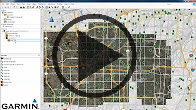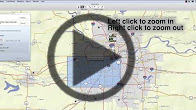確認當前內容適用於您的裝置
下載與安裝BirdsEye產品
BirdsEye是一項訂閱服務,提供高畫質衛星影像或精細點陣地圖供相容的Garmin裝置使用。影像可以BaseCamp透過網路連線下載。BirdsEye產品包括BirdsEye衛星影像、BirdsEye TOPO以及BirdsEye Select。
注意: 若您的裝置附贈一項 BirdsEye 訂閱,它就已經連接到您的裝置,您就不必去啟動它。
請觀看我們提供的 BirdsEye下載與安裝教學影片
下載與安裝BirdsEye的文字版教學在下文中,請先選擇您的電腦作業系統 c
- 開啟 BaseCamp
- 將Garmin裝置連接到電腦
- 在選單點選 BirdsEye
- 點選 下載 BirdsEye Imagery...
- 選擇裝置
- 點選 下一步
- 選擇具有啟動 BirdsEye 訂閱的產品
- 點選 下一步
- 使用下列工具來定義您想下載的區域:
- 選擇手掌工具
 來拖曳地圖到不同的區域
來拖曳地圖到不同的區域 - 選擇縮放工具
 並在地圖上拉出方形範圍來放大檢視
並在地圖上拉出方形範圍來放大檢視 - 選擇選取框格工具
 在地圖上拖曳選取想要的範圍
在地圖上拖曳選取想要的範圍 - 選擇區域選取工具
 在地圖上繪出任意形狀的選取範圍
在地圖上繪出任意形狀的選取範圍 - 選擇在地圖上顯示工具
 在地圖上移動目前選取的區域
在地圖上移動目前選取的區域
- 選擇手掌工具
- 若有需要,為影像命名
- 選擇 詳細度等級
- 若超過下載大小限制,重劃區域再下載
- 點選 下載
- 若影像要輸入裝置,勾選下載後複製影像到裝置
- 若影像要輸入記憶卡,請參見本條目相關內容
- 點選 完成
- 待下載與傳輸完成
- 有需要的話,重複此步驟 3-18次
- 對裝置下方的 內部儲存空間 按滑鼠右鍵
- 選擇 卸除
- 拔除裝置並開機
- 開啟 BaseCamp
- 將裝置連接到電腦
- 在選單點選 BirdsEye
- 點選 下載 BirdsEye Imagery…
- 若您想將影像直接傳輸到裝置:
- 選擇連接的裝置旁的 變更
- 勾選 下載後複製影像到裝置
- 點選繼續
- 若影像要輸入記憶卡,請參見本條目相關內容
- 若您想將影像直接傳輸到裝置:
- 選擇具有啟動 BirdsEye 訂閱的產品
- 點選 繼續
- 使用下列工具來選擇您想下載的區域:
- 點選 方格選取 在地圖上拖曳選取想要的範圍
- 點選 形狀選取在地圖上拖曳出任意形狀的選取範圍
- 選擇想要的詳細度
- 點選 確定
- 若有需要,點選 重新命名為影像命名
- 當下載完成,點選關閉
- 需要的話,可重複以上步驟 3-11次
- 按住 control (ctrl) 鍵並點選裝置
- 選擇 卸除
- 拔除裝置並開機
所下載的BirdsEye影像區域就會出現在裝置上。